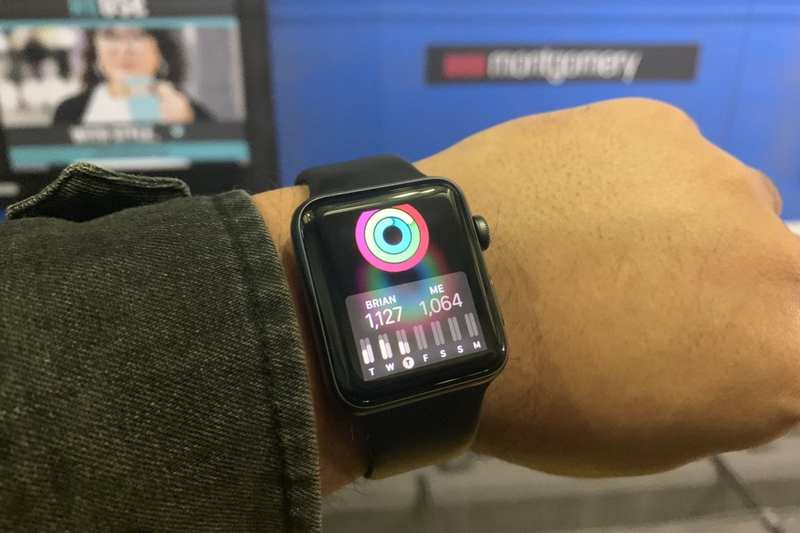如何设置新 Apple Watch:首先要做的 5 件事

如果您有一块新的 Apple Watch,从包装盒到您的手腕根本不会花很长时间。当然,你需要一部安装了最新版本 iOS 13 的 iPhone,但除了几个步骤和一点点等待之外,无论你是从头开始还是从旧版本升级,Apple 都让整个过程变得异常简单。型号。
但仅仅因为您已完成所有设置并不意味着您的手表就属于您了。以下是您首先要做的五件事。
设置您的表盘
这似乎是显而易见的,但由于 Apple Watch 上有很多事情要做,因此很容易被忽视。更换面孔所需的一切都在手腕上,要进入旋转木马,您只需用力按压手表屏幕即可。当前的面孔将缩小并让位给其他面孔的轮播,您可以轻松地向左或向右滑动以选择您想要的面孔。
如果没有一个预设选项符合您的喜好,您可以通过向左滑动并点击加号来浏览所有可用的面孔。在里面,您将能够滚动浏览每个可用的表盘,点击其中一个即可将其添加到您的轮播中。
您可以在轮播中设置最多 35 个不同的 Apple Watch 表盘,以便在它们之间轻松切换。
最多可以将 35 张不同的面孔添加到您的个人图库中,其中包括同一张面孔的不同配置。例如,如果您真的喜欢加州面孔,您可以存储几种不同的颜色和设计,以便轻松切换到不同的风格。
选择您的应用
Apple Watch 设置提供了将手机上所有可用 Apple Watch 应用安装到手表上的选项,您应该这样做。您应该做的下一件事是从网格视图切换到列表视图(通过在应用程序主屏幕上用力按下),这样您就可以实际看到手腕上安装了哪些应用程序。
腕上 App Store 是查找和安装新 Appe Watch 应用程序的超级便捷方式。
然后有趣的事情就可以开始了。好吧,这并不全是有趣的——在小屏幕上测试一堆应用程序可能会变得乏味——但你会想要仔细检查它们,看看你想保留哪些。仅仅因为您喜欢手机上的应用程序并不意味着您也会喜欢手表上的应用程序。您需要花一些时间浏览每一个以找到您最喜欢的。
然后你就可以去寻找更多。现在,watchOS 6 已适用于所有受支持的设备,您将在手腕上完成所有搜索和安装。只需在手表上启动 App Store,您就可以轻松浏览数千个应用程序。有些被安排到编辑器的选择类别中,例如 iOS App Store,您还可以看到趋势应用程序列表,但一如既往,最好的方法是通过询问 Siri 或使用 Scribble 工具来搜索您想要的内容。
选择您的并发症
返回表盘。我们将其与选择复杂功能分开,因为复杂功能依赖于应用程序,因此您需要等到知道自己有哪些复杂功能后再将其添加到表盘中。除了像 Infograph 这样复杂的面孔之外,复杂功能是一种宝贵的商品,所以您不想在一天不需要几次的东西上浪费时间。
某些 Apple Watch 表盘可让您选择大量复杂功能,但大多数只允许选择两到三个。
要查看所有可用的复杂功能,请用力按压表盘,直到出现转盘,然后按表盘下方的”自定义”按钮。这将带您进入可用的表盘选项,并且您可以通过滑动到最后一个屏幕来找到复杂功能。即使您没有安装大量应用程序,也有很多应用程序可供选择,因此请花点时间循环浏览所有应用程序。
设定您的活动目标
Apple Watch 的一大吸引力在于通过活动环和徽章将健身游戏化。但为了确保您充分利用它,您需要调整您的目标以适应您特定的生活方式。
健身是 Apple Watch 的重要组成部分,但您需要让自己的目标易于管理。
共有三个环,但 Apple 只允许您调整最难关闭的环:移动。它基于一天中消耗的卡路里的大致数量,因此它考虑了步数、站立和运动。
要更改它,请用力按活动屏幕并点击”更改移动目标”。在下一个屏幕上,您将看到您的目标,Apple 将其设置为 720,但您可以根据需要将其一直调整到 10 或向上 5,000。
整理你的码头
数字表冠可能会引起所有人的关注,但 Apple Watch 的另一个按钮也不应该被忽视。默认情况下,它会按时间顺序显示您最近使用的 10 个应用程序的列表,但它也可以调整为您最喜欢的应用程序的集合,这更加有用。
遗憾的是,您尚无法在手表上更改它,因此您需要在手机上打开手表应用。点击我的手表选项卡,然后点击 Dock。在里面,您可以从”最近使用”更改为”收藏夹”,然后选择要在 Dock 中显示的应用程序。同步后,每当您单击侧面按钮时,您都会看到您选择的应用程序,以便您可以更快地访问它们。
要换出应用程序,您需要重复相同的步骤,但您可以通过向左滑动并按红色”X”从扩展坞中删除不需要的应用程序。